Error 0xc000021a y pantalla azul BSOD todos los métodos para restaurar las actualizaciones de Windows

- 4356
- 1003
- Sra. Inés Vázquez
BSOD - "Pantalla de muerte azul", pantalla azul de la muerte: el problema es solo para usuarios experimentados de Windows. Si el programador dice que nunca se ha encontrado con BSOD, la probabilidad de que esté mintiendo es del 99%. Los errores de BSOD son muy populares y pueden contar sobre la "salud" y el rendimiento de su PC. Uno de ellos es BSOD/Error de parada 0xc000021a, que ocurre cuando la renovación o reinstalación de Windows.

Eliminación de errores 0xc000021a en Windows.
Qué significa este error
El error dice que su computadora se enfrenta a un problema y necesita un reinicio. No aparece por separado, sino dentro de la "pantalla de muerte azul". En este caso, pueden surgir problemas graves que dañan la estructura interna del sistema operativo Windows. A menudo es imposible eliminar el error incluso después de la recarga de la PC. El código de error 0xc000021a generalmente ocurre en una PC con Windows 10 después de actualizar desde la versión anterior del sistema operativo o después de iniciar la restauración del sistema. Al mismo tiempo, BSOD contiene la siguiente información:
"Detener: C000021A error sistémico infutable
La finalización imprevista del proceso del sistema de proceso de inicio de sesión de Windows con un estado de 0xc0000034 (0x00000000 0x0000000)
La finalización del sistema se completó."
Posibles causas del problema
En la mayoría de los casos, el sistema (versiones de Windows 10 y anteriores) no se carga y, junto con el error de 0xc000021a, la pantalla de muerte azul se muestra precisamente después de la actualización. Hay dos archivos que son la razón principal de la aparición de este error:
- Winlogon.Exe: como se puede ver desde el nombre del archivo, es responsable de las operaciones de entrada y salida desde Windows. puede dañarse debido a la inconsistencia de los archivos del sistema, eliminados o reemplazados por terceros.
- CSRSS.EXE: pertenece al servidor o al cliente Microsoft, procesa instrucciones gráficas Windows 10. se puede eliminar, dañarse o reemplazarse por tercera parte.
Estos dos archivos obligatorios no están disponibles si:
- Los archivos del sistema al instalar Windows estaban dañados.
- Se produjo una carga de actualización fallida.
- Instalación incompleta de.
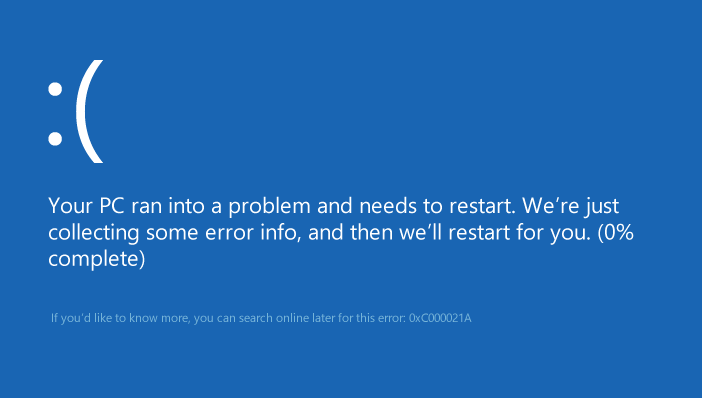
Razones menos populares:
- Archivos de controlador configurados incorrectamente.
- La inconsistencia de los archivos del sistema.
- Restricciones por parte del software de tercera parte al iniciar el sistema operativo.
- Daño al subsistema del servidor cliente/E (CSRSS).
- Daño a Winlogon.
- El dispositivo ha penetrado malicioso.
- Se instalan archivos del sistema inapropiados o el proceso de actualización del sistema terminó sin éxito/aún no se ha completado.
- Descarga prematura WBEMPROX.Dll.
- El software tercero instalado recientemente no es compatible con el sistema operativo.
- Controladores de dispositivos dañados, anticuados o configurados incorrectamente.
- No hay suficiente espacio en la sección del sistema.
- El registro de Windows está dañado debido a los cambios en el software o el sistema. Esto significa que hay registros del registro que no se limpian después de eliminar las aplicaciones.
Como arreglarlo
Hay varias formas probadas de corregir el error 0xc000021a en Windows. Pruébalos a su vez hasta lograr el resultado deseado.
Eliminación de recientemente establecido
Esta decisión es una de las más efectivas. En primer lugar, siga las siguientes acciones:
- Presione la tecla Windows y mantenga presionado el cambio, presione Power/Reinicio. La carga en el modo de recuperación comenzará.
- En la ventana de recuperación en el menú "Parámetros de restauración" Seleccione "Eliminación de problemas".
- Presione los "parámetros adicionales", luego "Inicie los parámetros".
- Elige un reinicio.
- Después de reiniciar, presione la tecla F7 y en el menú que aparece, seleccione "Encienda el modo seguro", luego "reinicie".
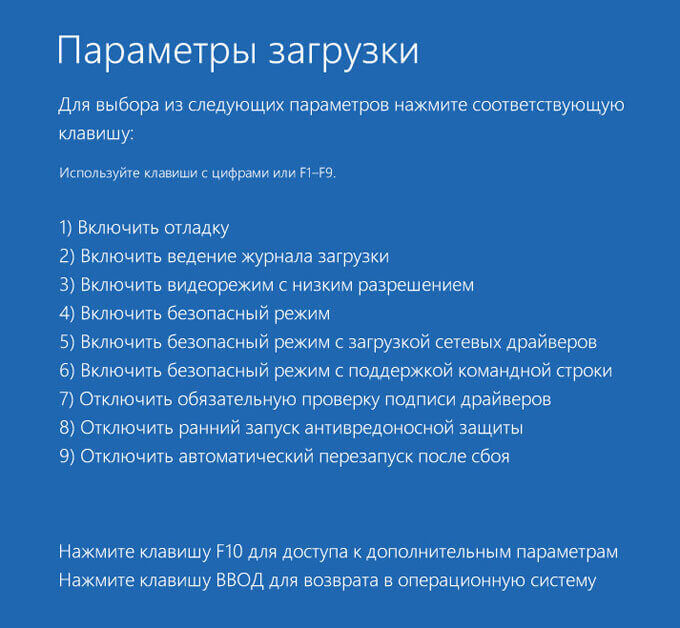
Si tienes suerte, la PC se iniciará en el escritorio de Windows 10. Entonces:
- Presione el inicio, ingrese los "programas" y seleccione "Programas y componentes".
- Ordene los programas para la fecha de instalación, luego elimine el mayor tiempo posible de aplicaciones instaladas.
- En el lado izquierdo de la ventana, busque "Ver las actualizaciones instaladas": las actualizaciones del sistema operativo instalado se abrirán.
- Eliminar todas las actualizaciones instaladas recientemente.
Después de eliminar las aplicaciones/actualizaciones instaladas recientemente, reinicie el sistema.
Restablecimiento de BIOS
Muchos usuarios informan que la configuración del BIOS ayudó a resolver el problema. Para hacerlo es simple: debe eliminar la batería CMOS de la placa base durante un par de minutos. El método no funciona con las computadoras portátiles, ya que sus placas base no están disponibles. Para restablecer la PC BIOS, haga lo siguiente:
- Apaga la computadora.
- Desconecte todos los cables de energía de la PC, asegurándose de que el acceso a la computadora a la electricidad esté completamente desconectado.
- Abrir el caso.
- Encuentre la batería CMOS (en algún lugar de la placa base) y retírela.
- Espere 1-2 minutos e inserte la batería en su lugar nuevamente.
Reúna el estuche, ejecute la computadora y verifique si tiene éxito en Windows.
Reemplazar todos los archivos de registro dañados con copias de copia de seguridad
Para usar este método en Windows 8 y otras versiones:
- Inserte el disco de instalación de Windows o USB en una PC y reinicielo.
- Tan pronto como comience la carga, ingrese la configuración del BIOS y reorganice la prioridad de descarga de HDD/SSD a CD/DVD o USB-Flash. Las instrucciones de construcción en el BIOS pueden diferir, pero casi siempre se mostrará en la primera pantalla que aparece al cargar (con el nombre de la placa base).
- Guardar los cambios y dejar el BIOS.
- Seleccione la lengua y la zona horaria, haga clic en "Siguiente".
- En la "Instalar", haga clic en el clic en la computadora/"Eliminación de los no strips"/"Parámetros adicionales"/"Línea de comando", después de lo cual se abrirá.
- Ingrese C: y haga clic en Enter.
- A continuación, ingrese los comandos alternativamente y después de cada presione Entrar
- CD Windows \ System32 \ config
- Prostituta
- Uno por uno para cada documento en la carpeta ingrese dicho comando
- Ren (nombre del archivo) (nombre del archivo).VIEJO
Por ejemplo, sistema REN System.Antiguo - para el archivo del sistema. Ren Security Security.Antiguo - para archivo de seguridad.
- A continuación, ingrese la línea en la línea de comando alternativamente, presionando después de cada entrada:
- Regback de CD
- Prostituta
- Software de copia /y
- Copiar /y Sam
- Copiar /Y sistema
Después de eso, cierre la línea de comando, haga clic en Salir, luego ingrese. Elimine el disco de instalación o USB de Windows y reinicie la PC. Compruebe, puede arrancar con éxito sin BSOD y errores 0xc000021a.
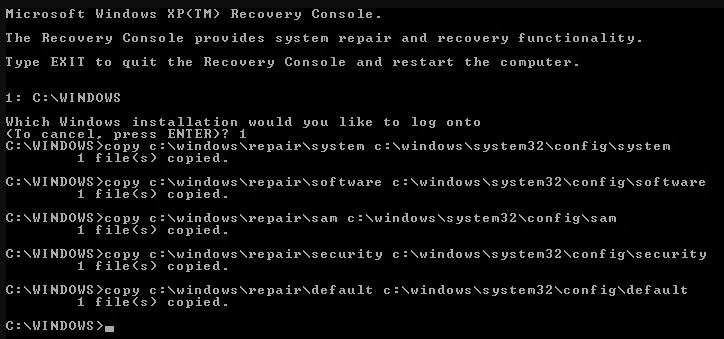
Restauración de BCD
Si su computadora no puede instalar la actualización o la recuperación del sistema, existe una alta probabilidad de eliminar el sector de arranque o el daño. Restaurar los datos de configuración de descarga, abreviado BCD, puede ayudar a eliminar el daño en el sector de carga. La restauración de los sectores dañados puede permitir el proceso de reinstalación del proceso. Si no sabe cómo hacer esto, siga las siguientes acciones:
IMPORTANTE. Asegúrese de tener un disco de instalación de Windows 10 o USB.- Inserte el disco de instalación de Windows 10 o USB.
- Recargar la computadora.
- Vaya a BIOS y reorganice la prioridad de la carga de HDD/SSD a CD/DVD o USB.
- Después de descargar archivos, seleccione la lengua, la fecha, la hora, el diseño y haga clic en "Siguiente".
- En el siguiente menú, seleccione "Restaurar PC"/"Eliminación de no parámetros adicionales"/"Parámetros adicionales".
- Iniciar la línea de comando en nombre del administrador.
- A continuación, ingrese la línea en la línea de comando alternativamente, presionando después de cada entrada:
- Bootrac/fixmbr
- Bootred/Fixboot
- Bootred/Scanos
- Bootred/Rebuildbcd
Espere el final del proceso y reinicie la PC.
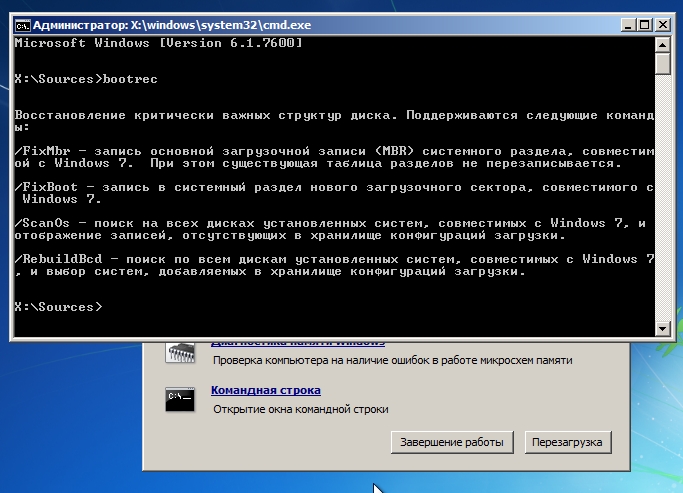
Eliminar dispositivos periféricos
Los dispositivos periféricos pueden causar serios problemas con los archivos del sistema. La razón más lógica es su interferencia en el proceso de carga o actualización. Como resultado, esta interacción puede conducir no solo a la "pantalla de muerte azul", sino también a otros problemas. En cuanto al error 0xc000021a, es necesario garantizar la extracción adecuada de todos los USB o DVD y otros dispositivos periféricos, excepto el mouse y el teclado. Primero, apague todos los dispositivos en el administrador de dispositivos (joystick), luego verifique el panel de tareas cerca del reloj; si tiene el icono "Desmontaje seguro del dispositivo", haga clic en él con el botón derecho del mouse y seleccione "Apague" ... ". Recargar la PC y verificar su rendimiento.
Cargando la última configuración exitosa
Puede intentar descargar la última configuración exitosa que intentará usar la versión previamente incomistable del registro de su sistema. Para descargar este modo, siga las siguientes acciones:
- Recargar o apagar completamente la PC, y luego presione el botón de encendido para habilitarla.
- Antes de que el logotipo de Windows aparezca en la pantalla, presione F8 varias veces (presione con precisión y no mantenga presionado).
- En algunos modelos de computadoras portátiles, es posible que deba mantener presionado la tecla FN.
- Tan pronto como el sistema se carga en el menú Avanzado Opciones de arranque, seleccione la última buena configuración (última configuración de buena conocida) de la lista con teclas de flecha.
- Haga clic en Entrar.
Verificar la capacidad de trabajo de un disco duro
Finalmente, si no uno de los pasos anteriores ha funcionado para usted, tal vez un disco duro causa un error. Luego puede comenzar el diagnóstico de un disco duro y verificar si hay sectores defectuosos o rotos. Puede encontrar muchas herramientas de tercera parte en Internet, pero hay una alternativa a Windows. Para esto, es adecuado un "verificación de errores", lo que ayudará a determinar el estado exacto de HDD. Si no está seguro de cómo hacer esto, realice las acciones a continuación:
- Abra "mi computadora" o "conductor".
- Haga clic con la sección del sistema del botón del mouse derecho y abra "Propiedades".
- Abra la pestaña "Servicio".
- Seleccione el "Verifique los errores" y espere hasta que el procedimiento complete el escaneo.
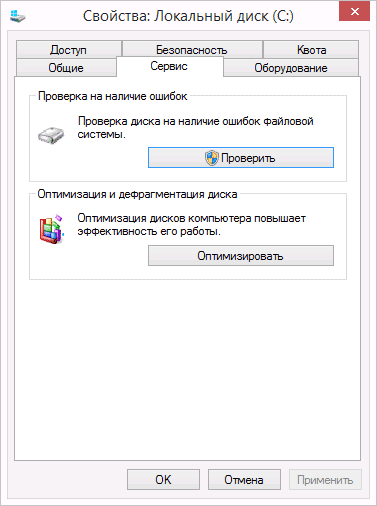
Conversión de discos o sección de NTFS a GPT
Para corregir el código de error 0xc000021a en Windows 10, es posible que deba convertir una sección o disco de NTFS a GPT. Siga los siguientes pasos:
- Apague el dispositivo e inserte una instalación USB o DVD-Divine de Windows.
- Descargar PC con USB o DVD en modo UEFI.
- En el programa de instalación de Windows, abra la ventana de la línea de comando presionando Shift+F10.
- Ingrese diskpart en la ventana de la línea de comandos para abrir la herramienta diskpartpar.
- Ingrese el disco de la lista para determinar qué disco debe ser reformato.
- Seleccione un disco para el reformateo escribiendo el disco seleccionado en la línea de comandos.
- Después de eso, ingrese, luego haga clic en Entrar. A continuación, ingrese el Convertido GPT para convertir el disco de NTFS a GPT.
- Recoger la salida y hacer clic en Entrar. Ahora la ventana de la línea de comando se puede cerrar.
- Después de convertir la sección o disco de NTFS a GPT, puede continuar instalando Windows.
Si ninguna de las soluciones lo ayudó o conoce ninguna otra forma, comparta esto en los comentarios bajo el artículo.
- « ¿Qué es Jailbreak, su instalación en iOS 12?
- Formas de descargar video de rutube a computadora y teléfono inteligente »

